多媒体一体机使用简明教程
多媒体教学一体机操作方法

多媒体教学一体机操作方法
多媒体教学一体机(也称为智能教学一体机)是一种集合了投影仪、电脑、音响等多种功能的设备,用于教学和会议场合。
以下是一般的多媒体教学一体机的操作方法:
1. 打开一体机电源开关,并按下电源按钮。
2. 一体机会自动启动,屏幕会显示出操作系统的主界面。
3. 使用触控笔或者触控屏幕上的手指进行操作。
可以通过手指拖动、点击、滑动来进行选择和操作。
4. 轻触主屏幕上的应用图标,打开相应的应用程序或者功能。
5. 在一体机上选择多媒体文件,比如图片、视频或者音频文件,可以在课堂中进行播放和展示。
6. 可以通过连接外部设备,比如笔记本电脑或者移动存储设备,进行文件的导入和导出。
7. 在使用投影功能时,可以调整投影仪的角度和焦距,以获得最佳的投影效果。
8. 当需要调整音量时,可以使用一体机上的音量按钮或者遥控器进行调节。
9. 在教学或者会议结束后,可以选择关闭一体机或者待机模式,以节省能源。
注意:不同的多媒体教学一体机的操作方法可能会有所不同,建议先阅读设备的使用手册或者向相关工作人员咨询。
一体机使用说明书

一体机使用说明书一体机使用说明书篇一:一体机使用说明一、开机打开寰烁电脑投影一体机顺序:先开投影,再开电脑。
①按控制面板上投影键(Power),再按电脑键(PC Power)②按遥控器上投影键(Power),再按电脑键(PC)注:为避免误操作,遥控器上电脑开关机键(PC),电脑重启键(PC Reset)需常按6秒,有效。
二、画面梯形校正打开一体机后,当投放出的画面不规则时,可使用梯形校正键(Keystone)对投影画面进行适当的调整,至画面方正。
①按控制面板方向键‘上’对画面上部的宽度进行调节。
按控制面板方向键‘下’对画面下部的宽度进行调节。
②遥控器上Keystone+:对画面上部的宽度进行调节。
遥控器上Keystone-:对画面下部的宽度进行调节。
三.画面清晰度调整当打开一体机后,如投放出的画面模糊不清,需要转动一体机镜头上方的“聚焦旋钮”来对投放出的画面进行清晰度的调整。
四、键鼠操作注意:①使用时打开键盘和鼠标底部的开关键。
②长期不用时,建议卸掉无线键鼠的电池。
五、触控笔的使用①启动白板软件方法:用无线鼠标双击桌面上的“HS.EXE”快捷图标,当(右下角)系统托盘处生成快捷图标(摄像机)后,表示启动完成。
②坐标采样方法:使用无线鼠标点击快捷图标(摄像机)选择第一个功能(定位校准),进入校准界面使用触控笔笔尖点击界面中出现圆的圆心一次进行9个坐标点的采样,每个点只能坐标采样一次③触控笔使用上/下翻页键:在播放ppt时,进行上下翻页;左/右功能键:具有鼠标左/右键功能;鼠标使能键:按拄控制鼠标光标方向的功能;六、电子教鞭在使用电子教鞭时触碰到白板再按执行按键单击等于鼠标左键功能,在同一地方长按3秒等于鼠标右键功能。
七、实物展示仪使用(1)、启动方法:①使用控制箱内连接线,连接实物展示仪底部“USB”接口;②实物展示仪顶部灯亮,表示连接完成;③双击桌面“实物展示仪”快捷图标,启动。
启动后屏幕下方显示(2)使用方法: 1、锁屏移动屏幕点击上方"解锁"按键,使用电子教鞭摁住"执行按键"进行拖动 2、铅笔、矩形、椭圆工具的使用①上方第一个按键调整铅笔的颜色,第二个按键调整铅笔的粗细②用触控笔或电子教鞭在屏幕上进行绘画注意:先点击工具 3、添加备注点击“字”按键,选择适当的大小,在屏幕点击,在出来的方框中输入所要添加的内容。
多媒体教学一体机的使用方法
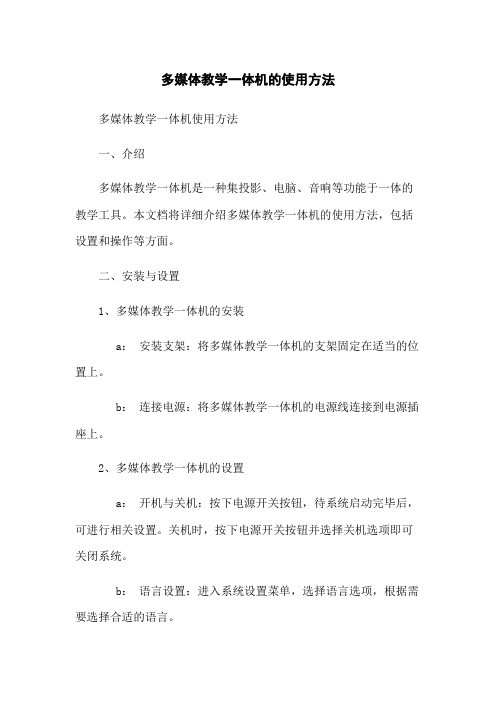
多媒体教学一体机的使用方法多媒体教学一体机使用方法一、介绍多媒体教学一体机是一种集投影、电脑、音响等功能于一体的教学工具。
本文档将详细介绍多媒体教学一体机的使用方法,包括设置和操作等方面。
二、安装与设置1、多媒体教学一体机的安装a:安装支架:将多媒体教学一体机的支架固定在适当的位置上。
b:连接电源:将多媒体教学一体机的电源线连接到电源插座上。
2、多媒体教学一体机的设置a:开机与关机:按下电源开关按钮,待系统启动完毕后,可进行相关设置。
关机时,按下电源开关按钮并选择关机选项即可关闭系统。
b:语言设置:进入系统设置菜单,选择语言选项,根据需要选择合适的语言。
c:连接设备:多媒体教学一体机可以通过USB、HDMI等接口连接其他外部设备,如电脑、投影仪等。
三、教学功能1、投影功能a:调节投影距离:根据实际需求,调节多媒体教学一体机与投影仪的距离,以获得清晰的投影效果。
b:投影画面调节:进入系统菜单,调节投影画面的亮度、对比度等参数,以适应不同的环境和需求。
c:投影源选择:通过多媒体教学一体机,可以选择不同的投影源,如电脑、视频等。
2、电脑功能a:登录与注销:启动多媒体教学一体机后,可以选择登录自己的账号,使用电脑功能。
注销时,从系统菜单中选择注销选项即可。
b:桌面操作:通过触摸屏或键盘鼠标等输入设备,操作多媒体教学一体机上的电脑桌面,进行文件浏览、软件运行等操作。
c:网络连接:多媒体教学一体机支持网络连接,可以通过网络上网、文件等。
3、音响功能a:音量调节:通过多媒体教学一体机的音量按钮,可以调节音响的音量大小。
b:输入音源选择:可以从不同的音源中选择要播放的音乐或音频,如USB、蓝牙等。
c:音效设置:通过系统菜单,可以进行音效的调节,如重低音、均衡器等。
四、附件本文档涉及附件如下:1、多媒体教学一体机使用示范视频2、多媒体教学一体机操作手册五、法律名词及注释1、著作权:指作品的创作者对其作品所享有的权利。
教室多媒体一体机白板使用教程

3.2.5.2.4播放白板在主界面或其他功能模块点击播放白板按钮,显示已打开的白板软件文件名、桌面上未打开的白板软件文件名列表,如图。
白板软件列表点击列表中的白板课件,播放该白板课件,如图图5-2-4-2播放白板模式该模式下,用户可实现快捷物理按键、授课、备课、批注、激光笔、幕布、聚光灯、上传影像、返回主界面的操作,如图。
播放白板功能菜单3.2.5.2.4.1快捷物理按键点击或按钮,调出快捷物理按键,如图播放白板功能菜单●点击按钮,可选取文件或内容区域;●点击按钮,可撤销本次操作;●点击按钮,可擦除批注;●点击按钮,可切换课件到桌面;切换至桌面●点击按钮,可进行汉字输入,需要进行输入法的切换。
文本输入●点击按钮,根据自定义的功能,调用相应功能,默认为聚光灯。
聚光灯●点击按钮,关闭当前白板课件;●点击按钮,调用白板软件资源库;资源库●点击按钮,保存当前白板课件内容;●点击按钮,可更换白板软件背景色;页面属性●点击按钮,可新建白板页;新建白板页●点击、按键控制上、下翻页。
●点击按钮,进入屏幕批注功能;批注●点击按钮,可换其他功能笔使用、可修改笔的线条粗细、颜色。
笔属性3.2.5.2.4.2授课、备课点击按钮,可使白板课件进入授课模式,点击按钮,可使白板课件进入备课模式。
3.2.5.2.4.3批注启动批注。
点击按钮,可实现移动端、PC双向批注,如图。
移动端批注PC端批注退出批注。
再次点击批注按钮或点击功能菜单其他操作按钮,可退出批注并清除批注。
3.2.5.2.4.4激光笔点击功能菜单按钮,可模拟激光笔效果。
用户在演讲过程中,在移动端的当前白板课件页面上划动所需讲演内容,通过激光笔功能,实现在PC端白板课件上对应位置出现红色光标,再次点击该按钮或点击其他操作按钮,可退出激光笔功能,如图。
激光笔3.2.5.2.4.5幕布点击功能菜单按钮,可遮挡课件内容,默认遮挡整个屏幕,可通过幕布拖拽边缘调整遮挡范围,点击关闭按钮,可退出幕布功能,如图。
多媒体教学一体机使用指南2024新版

批注与编辑
教师可以在展示的内容上进行实时批 注和编辑,突出教学重点,提高学生 学习效率。
录制与Байду номын сангаас放功能
课程录制
多媒体教学一体机支持课程录制 功能,可将教学过程实时录制下
来,方便学生回顾和复习。
回放与分享
录制的课程可保存在本地或上传至 云平台,学生可随时回放观看,实 现教学资源共享。
资源丰富
多媒体教学一体机可以连接互 联网,获取海量的教学资源, 为教学提供有力支持。
节能环保
多媒体教学一体机采用先进的 节能技术,降低能耗,同时减 少了传统教学中大量纸质资料
的浪费。
适用范围和使用场景
适用范围
多媒体教学一体机适用于各级各 类学校、培训机构、企业等需要 进行多媒体教学的场所。
使用场景
提前制定好教学计划,明确需要在多媒体 教学一体机上展示的内容和步骤,以提高 课堂效率和效果。
充分利用资源
互动教学
利用多媒体教学一体机提供的丰富教学资 源,如课件、视频、音频等,激发学生的 学习兴趣和积极性。
通过多媒体教学一体机的互动功能,鼓励学 生参与课堂互动,提高学生的学习效果和参 与度。
与传统教学方法的结合建议
01
02
03
主界面
开机后自动进入主界面, 包含多个应用程序图标和 常用功能选项。
导航栏
位于屏幕底部,提供返回 、主页、多任务等常用操 作。
设置界面
通过主界面中的“设置” 图标进入,可调整一体机 亮度、音量、网络等参数 。
连接外部设备
HDMI连接
使用HDMI线将一体机 与外部设备(如电脑、 投影仪)连接,实现高
多媒体教学一体机使用方法

多媒体教学一体机使用方法
基本使用
一体机右下角按键和接口如下
状态说明:开关机按钮长蓝色(开机状态),红色(通电状态),红蓝切换(待机状态);
按键说明:红色状态下按下开关机键开机,蓝色状态下长开关机按键关机;设置键可以选择信号默认为桌面电脑系统信号(HDMI1),可以切换到一体机自带电脑系统信号(PC)。
触屏常用操作说明:鼠标左键单击(点击一次),鼠标左键双击(快速点击两次),鼠标右键单击(触摸屏幕2秒以上,等待圆圈加载完成)。
电子白板使用
打开:双击桌面图标希沃白板5打开电子白板。
关闭:白板使用状态下(最大化)点击菜单按钮,选择退出。
图示如下
最小化:点击最小化图标(用于白板切换到PPT播放)。
图示如下
最大化:单击EN浮动图标,打开扩展栏,点击最右边双箭头图标。
(用于PPT播放切换到白板状态)。
图示如下
白板笔:点击笔图标即可在白板书写。
图示如下
橡皮擦:点击橡皮图标即可。
图示如下
撤销上一步操作:点击撤销图标。
图示如下
扩展功能:点击更多,请自行探索使用。
图示如下
其他设备(手机,平板)同屏功能使用(注:只能在一体机自带系统使用)
双击桌面希沃授课助手图标打开软件
点击如何连接,根据提示,完成操作,即可实现同屏功能。
(注意事项:1、必须连接软件提示的WIFI;2、请使用下载的APP扫描二维码)。
多媒体教学一体机的使用方法
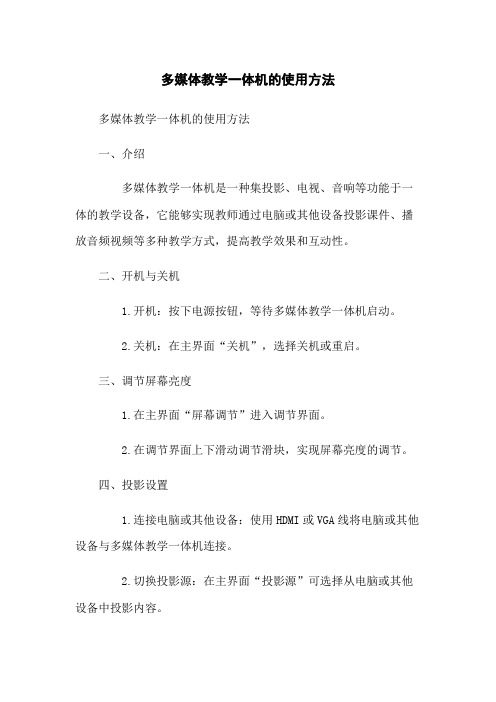
多媒体教学一体机的使用方法多媒体教学一体机的使用方法一、介绍多媒体教学一体机是一种集投影、电视、音响等功能于一体的教学设备,它能够实现教师通过电脑或其他设备投影课件、播放音频视频等多种教学方式,提高教学效果和互动性。
二、开机与关机1.开机:按下电源按钮,等待多媒体教学一体机启动。
2.关机:在主界面“关机”,选择关机或重启。
三、调节屏幕亮度1.在主界面“屏幕调节”进入调节界面。
2.在调节界面上下滑动调节滑块,实现屏幕亮度的调节。
四、投影设置1.连接电脑或其他设备:使用HDMI或VGA线将电脑或其他设备与多媒体教学一体机连接。
2.切换投影源:在主界面“投影源”可选择从电脑或其他设备中投影内容。
3.调整投影画面大小和位置:在主界面“画面设置”可进行画面大小和位置的调整。
五、音频设置1.音量调节:通过音量+/音量-按键或在主界面“音量调节”进行音量大小的调整。
2.音频输入:通过主界面的“音频输入”选项可以选择声音来源,如投影机内置音箱、外接音箱等。
六、多媒体播放1.通过USB接口插入U盘或连接其他存储设备。
2.在主界面“多媒体播放器”进入播放界面。
3.选择要播放的文件,播放。
七、网络连接1.连接Wi-Fi:在主界面“设置”进入网络设置,选择Wi-Fi,输入密码连接。
2.有线网络连接:通过网线将多媒体教学一体机与网络连接。
八、常见问题解决方法1.无法投影:检查连接是否正常,确认投影源是否选择正确。
2.无法播放音频或视频:检查音频或视频文件格式是否支持,确认音量是否调整合适。
3.无法连接网络:检查Wi-Fi密码是否正确,确认有线网络是否连接正常。
九、附件本文档涉及的附件包括用户手册、驱动程序等。
请参考附件使用相关内容。
十、法律名词及注释1.多媒体教学一体机:指集中投影、电视、音响等功能于一体的教学设备。
2.HDMI:高清晰度多媒体接口(High Definition Multimedia Interface)的缩写,用于传输高清视频和音频信号的接口标准。
多媒体教学一体机的使用方法
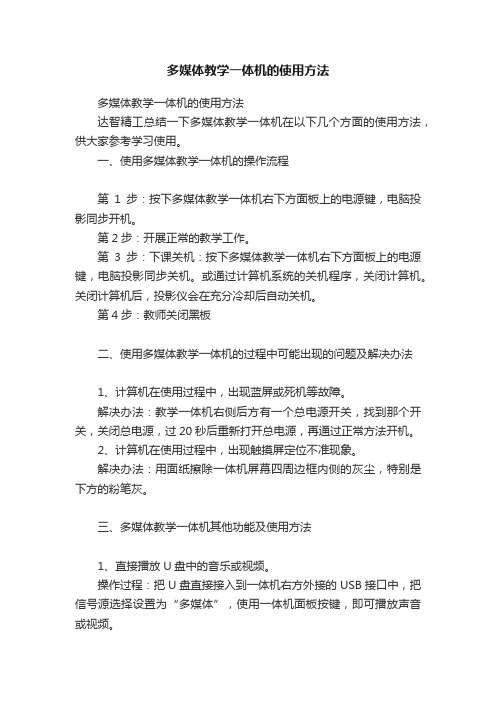
多媒体教学一体机的使用方法多媒体教学一体机的使用方法达智精工总结一下多媒体教学一体机在以下几个方面的使用方法,供大家参考学习使用。
一、使用多媒体教学一体机的操作流程第1步:按下多媒体教学一体机右下方面板上的电源键,电脑投影同步开机。
第2步:开展正常的教学工作。
第3步:下课关机:按下多媒体教学一体机右下方面板上的电源键,电脑投影同步关机。
或通过计算机系统的关机程序,关闭计算机。
关闭计算机后,投影仪会在充分冷却后自动关机。
第4步:教师关闭黑板二、使用多媒体教学一体机的过程中可能出现的问题及解决办法1、计算机在使用过程中,出现蓝屏或死机等故障。
解决办法:教学一体机右侧后方有一个总电源开关,找到那个开关,关闭总电源,过20秒后重新打开总电源,再通过正常方法开机。
2、计算机在使用过程中,出现触摸屏定位不准现象。
解决办法:用面纸擦除一体机屏幕四周边框内侧的灰尘,特别是下方的粉笔灰。
三、多媒体教学一体机其他功能及使用方法1、直接播放U盘中的音乐或视频。
操作过程:把U盘直接接入到一体机右方外接的USB接口中,把信号源选择设置为“多媒体”,使用一体机面板按键,即可播放声音或视频。
2、使用笔记本电脑或投影仪为输出设备。
操作过程:用一根VGA线连接笔记本与投影仪右侧的VGA输入接口,再调节相应的输入源即可。
3、使用教学一体机开展班级文娱活动。
可以使用本机的视频播放功能开展文娱活动,使用方法:安装“酷我k歌”软件,通过该软件提前从网上下载准备演出的歌曲;使用一个外置麦克风接入电脑的音频输入插孔(在一体机右侧方有一个6.5的插头),这种方法只能使用一只麦克风。
如果需要使用两只麦克风,需要另外安装一个功放设备,把麦克风接在功放上,再把功放的输出接到电脑音频输入线上。
还可以使用一台DVD,一台功放,把DVD的AV输出线连接到一体机右方的AV输入线接口。
它集合了电子白板、投影、功放、音响、计算机、视频展台、中控等多媒体设备功能于一体,极大的满足了学校信息化教学对媒体设备的需求。
- 1、下载文档前请自行甄别文档内容的完整性,平台不提供额外的编辑、内容补充、找答案等附加服务。
- 2、"仅部分预览"的文档,不可在线预览部分如存在完整性等问题,可反馈申请退款(可完整预览的文档不适用该条件!)。
- 3、如文档侵犯您的权益,请联系客服反馈,我们会尽快为您处理(人工客服工作时间:9:00-18:30)。
多媒体一体机使用简明教程
首先,每个老师手里确保有一张卡片,如下图,信息服务中心将及时发放给各位老师。
正面反面
请大家注意反面上的编号,在发放卡片时会进行登记,每个人的卡的编号是唯一对应的,将会写入系统,便于系统管理。
也请领到卡后及时在卡上签名,妥善保管。
一、启动,关闭系统
这张卡片的功能就是钥匙,用这张卡片就能开启系统,不需要再按开关按钮了,具体操作如下。
1.将卡片轻轻平放入卡槽,因为是射频感应卡,放入即可感应到,不必对准缝隙插入。
见下图
2.这时系统即会自动开机,大屏一体机也会自动启动,稍作等待,这期间可以连接上笔记本电脑,
下图是几个功能接口
需要注意的是,如果你想使用一体机的交互功能就必须插上触摸屏控制线,还需要之前安装触摸屏驱动。
如有需要可以打卡片上的报修电话,或者和信息服务中心联系,会安排人为各位老师安装调试。
3.下课关机更是非常简单,只需要把卡拿走,系统将会在15分钟后自动关闭。
如果下节课老师继续用,来到教室把自己的卡放进卡槽,系统就继续保持开启状态。
在一般情况下就不会反复的开关机了。
延长设备寿命。
二、使用蓝牙麦克风。
这套系统为每个班级配备了一套蓝牙麦克风扩音系统,有一个便携的蓝牙麦克风,上面有一个小夹子,也有挂带,方便老师使用,平时由班级电教委员管理。
定时充电。
在使用时,只是在第一次需要和蓝牙音箱对频,以后开启后即可使用,麦克风上有音量调节按钮,根据实际情况调节即可。
对频的方法是,保持和蓝牙音箱两米之内的距离,十米范围内没有其他蓝牙麦克风处于开机状态,按住开关键3秒,开启麦克风,液晶屏上有显示,会有蓝牙图标闪动,这是在自动对频,当蓝牙图标稳定后,就表示对频成功,可以使用了。
三、使用展台
1首先在讲台控制面上按信号切换键,这个和以前的系统是一样的,如下图
2.拉开展台抽屉,按展台的电源按钮,开启展台,展开照明灯臂,抬起摄像头,对准台板。
3变焦调节和以前的展台有区别,更加方便,在摄像头的一侧有变焦旋钮,转动旋钮即可推近拉远。
四,笔记本的连接
这和之前投影机多媒体的连接没有区别,大家已经熟练掌握了,就不再赘述。
五,新的触摸屏一体机功能非常强大,请各位老师在使用时,大胆尝试新功能,摸索使用技巧,提高效率,让新设备更好的为课堂教学服务。
在使用中遇到问题,请大家首先拨打卡片上的报修电话,如果服务反应时间缓慢不及时,请和信息服务中心张跃联系。
